win7系统没有线网络启用不了没有法上网如何办
更新时间:2018-09-07 作者:win7系统下载 来源:www.win71234.com
随着电脑慢慢的进入了大家的生活中,我们可以通过电脑交友、学习等等,但是大家在使用电脑的时候一般会连接无线或者是网线 ,有时会碰到电脑无线网络连接启用不了的情况,这时候就需要大家连接网线使用电脑,常常会给大家带来不必要的麻烦。今天,小编就来分享下无线网络连接启用不了的解决办法。
推荐:win7 32位专业版
1.大家打开电脑以后,点击“开始”,这个时候在右边找到“控制面板”点击进入,就会出现一个“控制面板”对话框。
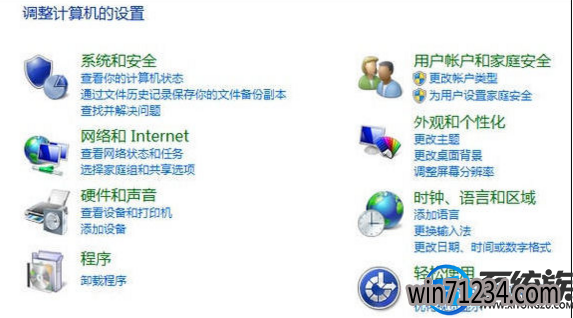
2.大家点击“网络和Internet”就会进入下一个对话框,大家点击第一个“网络和共享中心”,接着大家点击“更改适配器设置”。
3.当大家按这步骤都完成了以后就会出现有关于各种网络连接情况的对话框。这个时候大家将鼠标放在“无线网络连接”的选项上,单击鼠标右键,点击“启用就可以啦”
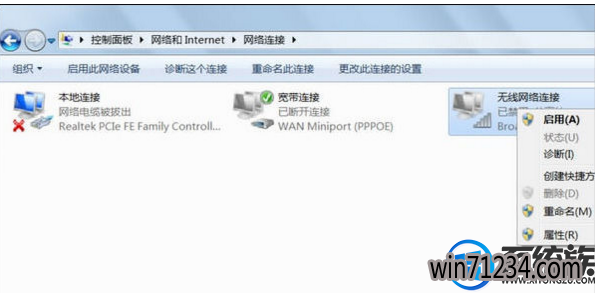
4.运行命令打开
当大家在更改网络适配器中点击“开启”以后,发现无线网络连接仍为灰色,这个时候大家就需要通过“运行”命令打开。第一步, 大家电 脑界面中点击“开始”,接着找到运行点击进去。
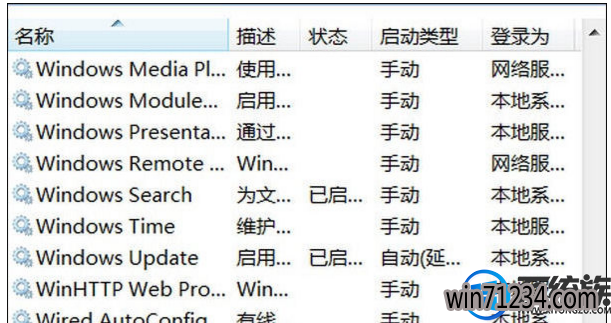
5.大家在“运行”的对话框中输入“services.msc”,然后点击确定。
6.当大家做完以上的东西机会出现“服务本地”的一个对话框,大家在对话框中的名称中找到“WLAN AutoConfig”的字母,大家手动点击启动,这时候就会有启动该型服务的进度条,大家等其走完以后,电脑的无线网络连接就可以正常使用了。

以上就是解决win7系统下无线网络连接启用不了的解决办法,大家在通过“运行”命令打开无线网络连接的时候,会有找不到运行对话框的情况,这时候大家可以在打开“开始菜单”,然后在右下角点击鼠标右键就会出现“属性”,接着点击“自定义”找到“运行命令”的选项,在其方框中点勾就可以啦。希望今天的分享能对你有所帮助。
相关Windows7系统教程推荐
- 老毛桃Win10纯净版无法使用winrar提示拒绝访问要如何处理 2016-11-04
- 快速清除电脑公司Win10系统垃圾有高招 2017-01-20
- 得得Win10玩游戏时提示显示器驱动程序停止响应并已恢复怎么办? 2017-09-10
- 番茄花园Win10系统全新刻录功能支持ISO格式镜像刻录的技巧 2016-04-19
- BitLocker加密后忘记了中关村Win8.1旗舰版密码的破解技巧 2016-09-05
- 深度技术Win10系统中将桌面背景设置透明渐变效果的诀窍 2016-04-22
- Win8.1大白菜专业版系统天气无法加载的解决方法 2018-03-12
- W7出现“应用程序发生异常 未知的软件异常”怎么办 2016-07-16
- 电脑公司Win8.1 SP1正式版蓝屏死机提示错误代码Error C000009A的 2016-09-17
- win10更换软件桌面图标的小技巧 2017-11-15
win7 64位系统排行
Windows7系统教程推荐
- 登录界面Win10系统默认输入法的更改方法05-09
- 系统之家Win10系统怎么进入bios设置与bios的设置方法05-11
- Windows10专业版系统开机加速,将多余的第三方加载项去除的方法06-06
- 如何解决系统基地Win10企业版系统软件不兼容的问题?05-18
- 深度技术Win10系统系统玩CF找不到bugtrap.dll的正确解决步骤12-27
- win7玩使命召唤2不能全屏如何办?|win7玩使命召唤2不能全屏的处理办09-09
- 深度完美win10系统火狐浏览器无法安装更新出错如何解决?09-24
- W7下建立无法删除文件夹以确保系统重要资料的安全07-24
- 雨林木风Win10系统打开Word程序提示宏错误的解决措施04-22
 win7系统下载
win7系统下载




